विंडोज 10 में एज को मिश्रित समीक्षा मिल रही हैदूर; जो लोग बग से ग्रस्त नहीं हैं, वे स्पष्ट रूप से नए ब्राउज़र की बेहतर धारणा रखते हैं, जो कि ब्राउज़र और विंडोज दोनों में ही बग का सामना कर रहे हैं। हालाँकि Microsoft एक बहुत अच्छे ब्राउज़र को मंज़ूर करने में कामयाब हो सकता है, जो लोगों को मौका देने के लिए तैयार हैं, बिंग इस तरह से भाग्यशाली नहीं होंगे। Microsoft विंडोज उपयोगकर्ताओं को किसी भी तरह से बिंग को धक्का देना चाहता है और इसी तरह, उपयोगकर्ता इससे बचने की कोशिश कर रहे हैं। यदि आपका डिफ़ॉल्ट ब्राउज़र क्रोम या फ़ायरफ़ॉक्स है, तो Google का उपयोग करने के लिए Cortana प्राप्त करने के लिए आस-पास एक काम है। यदि आप एज का उपयोग करने की योजना बना रहे हैं, लेकिन बिंग से Google (या कुछ और) के लिए डिफ़ॉल्ट खोज इंजन को बदलना चाहते हैं, तो यहां बताया गया है।
एज खोलें और Google.com (या अपने पसंदीदा खोज इंजन) पर जाएं। एज में टाइटल बार पर मोर एक्शन बटन पर क्लिक करें और सेटिंग्स चुनें। सेटिंग पैनल में 'उन्नत सेटिंग' पर क्लिक करें।
Down ड्रॉप-डाउन मेनू के साथ पता बार में ‘खोजें और। नया जोड़ें’ चुनें। भले ही यह सूची में दिखाई दे, अन्य खोज इंजन का चयन न करें। 'नया जोड़ें' पर क्लिक करें

अगली स्क्रीन पर आप जिस खोज इंजन का उपयोग करना चाहते हैं उसका चयन करें और 'डिफ़ॉल्ट के रूप में जोड़ें' बटन पर क्लिक करें।
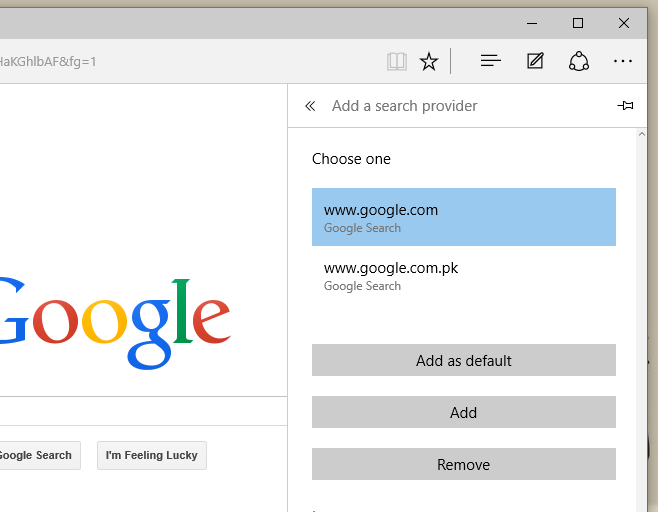
इसी तरह, आप एक खोज इंजन को भी हटा सकते हैंलेकिन ऐसा लगता है कि आप बिंग को हटा नहीं सकते (कोई बड़ा आश्चर्य नहीं है)। इसके अलावा, एज में अपने स्थान को अनदेखा करने के लिए खोज इंजन प्राप्त करने का एक तरीका नहीं है, भले ही आप स्थान सेवाओं को बंद कर दें, जिसका अर्थ है कि आपके पास Google पर जाने के बजाय Google आपके स्थानीय खोज पर जा रहा है। केवल एक चीज है जो इसे ठीक कर सकती है एक विस्तार है।













टिप्पणियाँ